如何安裝與連接MySQL?
《如何安裝與連接MySQL?》要點:
本文介紹了如何安裝與連接MySQL?,希望對您有用。如果有疑問,可以聯系我們。
本文用詳細的步驟說明,贊助你一步步掌握MySQL的下載、安裝和服務啟動,客戶端的安裝、連接和測試.幫你避開初學MySQL使用中的那些坑.

需求
這是一個大數據時代.如果你開發一個大規模并發網絡應用,或者需要搭建高拜訪量網站,企業級的數據庫必不可少.
常見的數據庫有很多種,例如MySQL, Oracle, PostgreSQL, SQL Server等.對于免費開源工具的擁護者來說,MySQL是一個成熟的老牌開源數據庫,很受開發者青睞.
許多Web開發教程都會把注意力集中在開發環境搭建、編程語言概覽和設計邏輯介紹上.雖然教程作者們要求學習者使用MySQL,卻基本上只用一兩句話告訴大家“安裝好MySQL”.
我親眼見過許多初學者在MySQL安裝上踩過不少坑.浪費了很多時間不說,也打擊了學習的熱情和信心.不是每一個初學Web開發的人都愿意折騰和鉆研工具.所以我希望能贊助他們降低這個門檻.
辦法很簡單,咱們一步步從下載開始,安裝、啟動和連接MySQL服務.我會提示你特別需要注意的事項,幫助你盡可能避開那些坑.
下載
首先,到這個網址下載MySQL.
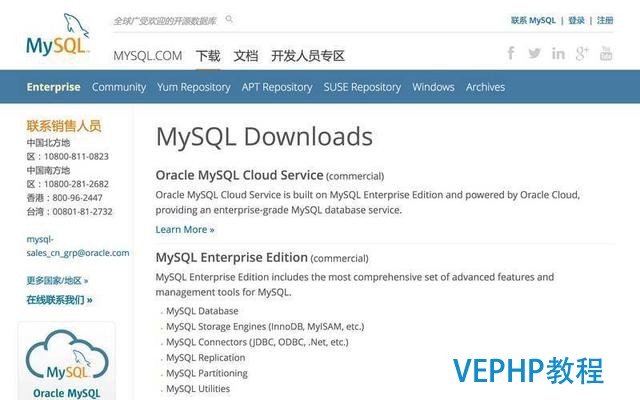
網站默認先會指引你去選擇Enterprise Edition(商業版).不要理會,選擇藍色分欄里面的第二項 Community (社區版),這個是免費的.
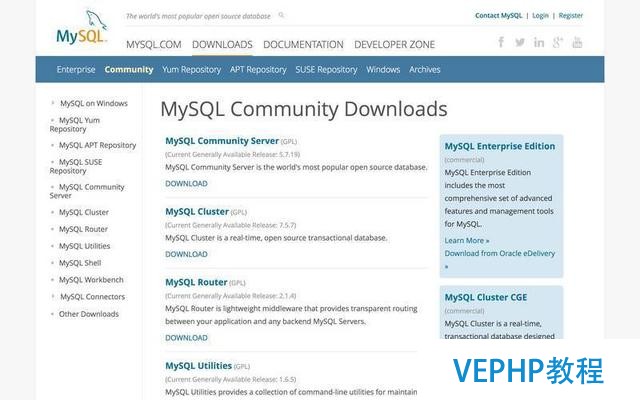
選擇其中的第一項,下載服務器版本.你會看到以下頁面.
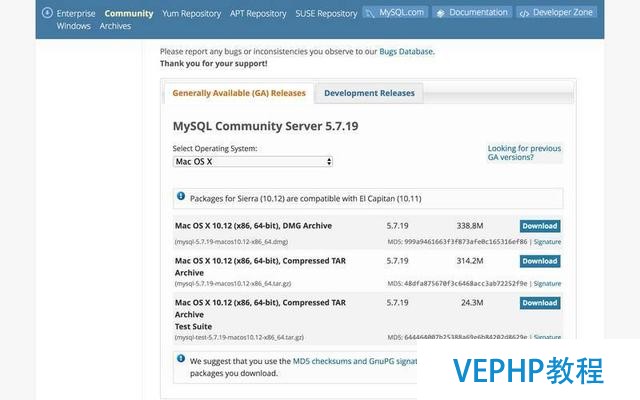
我們先要確定下載的是用于本身操作系統的版本.我用的是蘋果電腦,所以要確認是macOS版本.一般而言,macOS系統上安裝軟件,dmg格式的安裝包是首選.所以我們選擇頁面里的第一個鏈接.
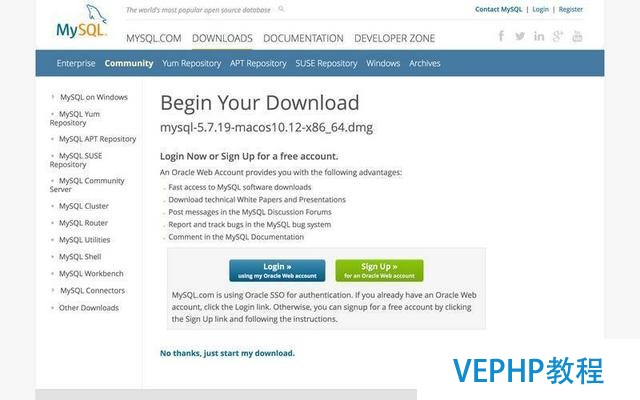
在這個頁面里,你可以跨過注冊或者登錄步驟,選擇底部的藍色鏈接,即要求立即直接下載.我們選擇的這個服務器版本300多MB,網速夠快的話很快就能下載完了.
安裝
下載之后,雙擊dmg文件,我們會看到安裝包里面包括一個.pkg安裝文件.
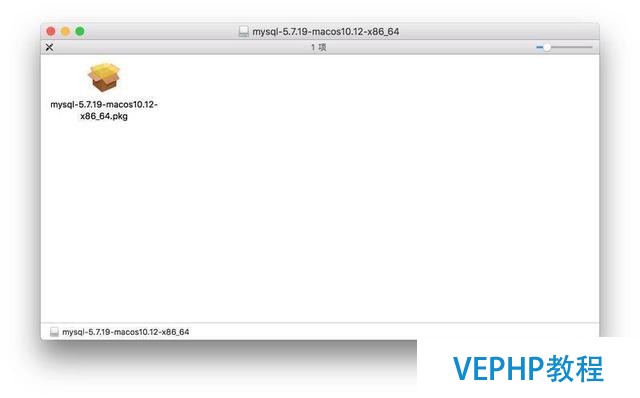
我們雙擊該文件,繼續安裝.
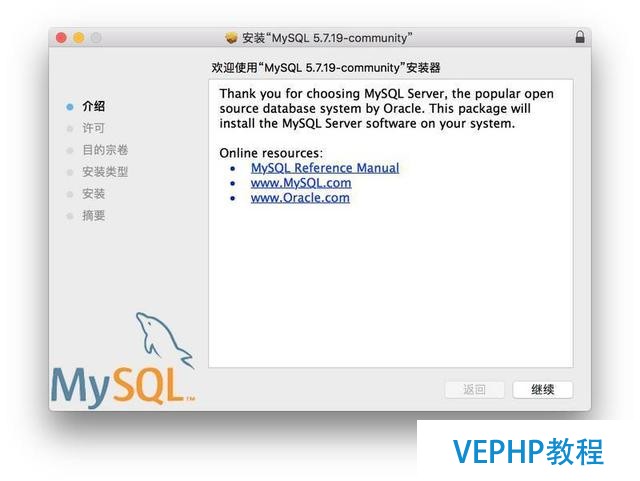
安裝提示是全中文界面.你只需要選擇默認選項“繼續”、“同意”、“安裝”等即可.因為涉及系統服務安裝,其中會有需要輸入macOS用戶暗碼的環節.
輸入完之后,就可以看到程序在寫入內容了.
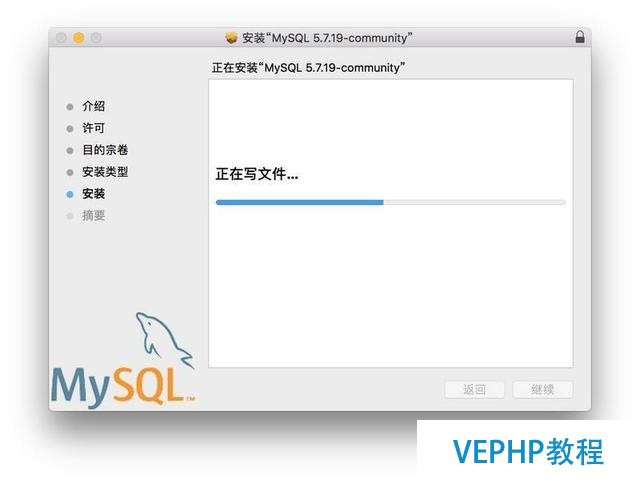
安裝結束之后,會彈出一個窗口,告訴你MySQL的初始臨時暗碼.
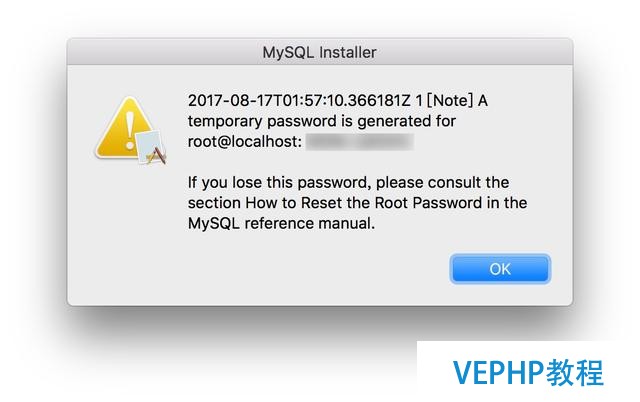
請一定要保存好這個暗碼.我們第一次連接MySQL服務的時候,需要用到它.我把它存儲到了自己的印象筆記中.
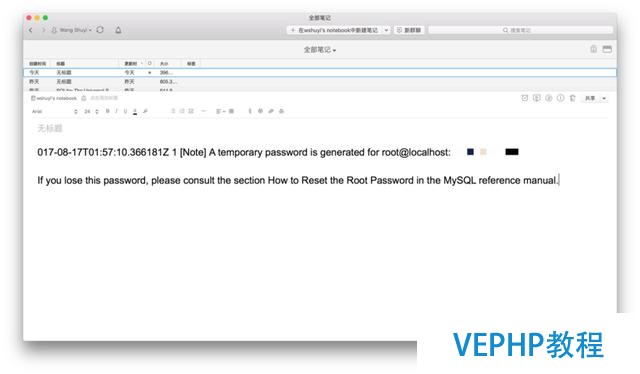
運行
安裝完畢之后,我們需要運行MySQL服務.辦法是點擊系統屏幕右上角的spotlight圖標(一個放大鏡).
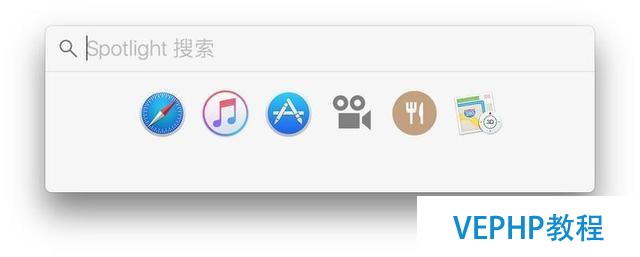
然后,在搜索框里輸入mysql字樣.
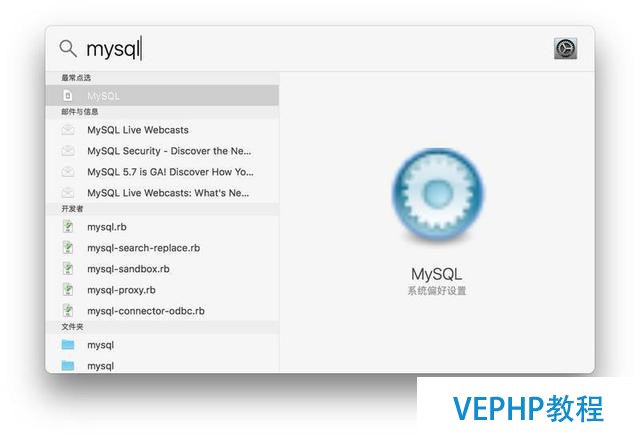
搜索結果中出現的默認結果,就是系統偏好設置里的MySQL選項.回車確定即可.
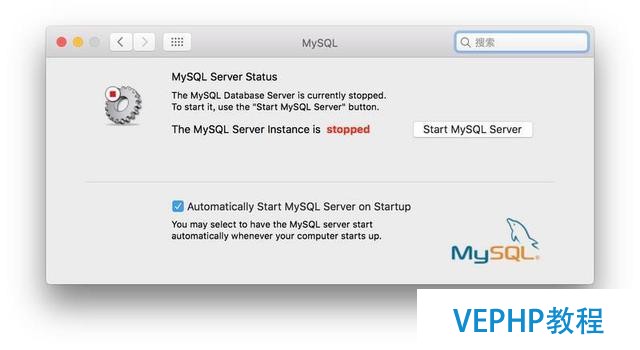
我們會看到此時MySQL服務沒有啟動,用紅色提示.點擊”Start MySQL Server”按鈕.
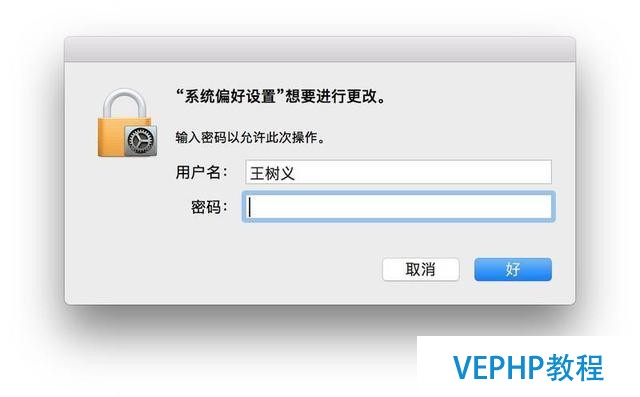
因為涉及到系統服務變化,會再次要求輸入暗碼.輸入之后,服務啟動成功.
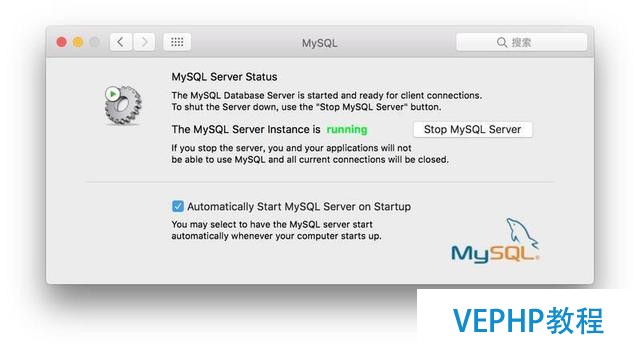
你可能擔心每次都必要手動啟動,這很麻煩.不過請看上圖中挑勾的地方,意味著每次系統重啟的時候,MySQL服務都會自動啟動.放心吧.
客戶端
連接MySQL服務,需要客戶端.客戶端的選擇非常多.我這里向你保舉的是Navicat Essentials.
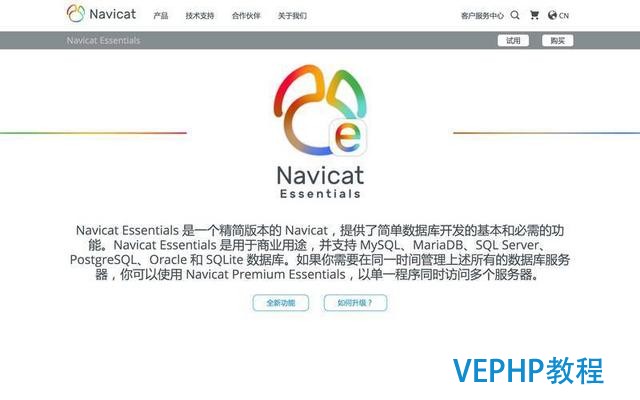
選擇這個工具是因為它的通用性.從介紹頁面可以知道它可以同時支持MySQL、MariaDB、SQL Server、PostgreSQL、Oracle 和 SQLite 數據庫.這樣,如果你將來的工作中必要遷移到其他數據庫,就不必重新學習和安裝其他的客戶端連接工具了.很方便.
相對于Navicat的旗艦版工具Navicat Premium,Navicat Essentials的價格更便宜.如果你是個教師或者學生,可以給Navicat客服寫信,索取免費許可證.這是我獲得的回信:
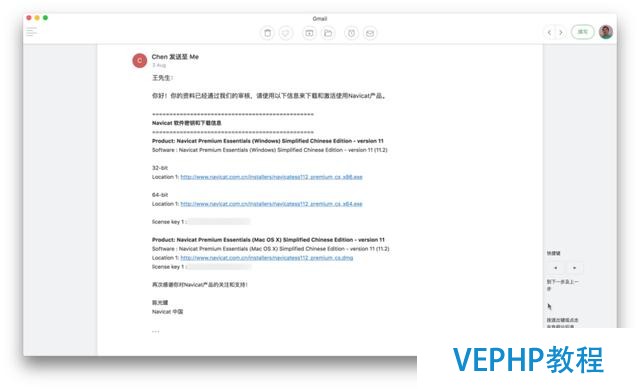
依照郵件中提供的鏈接,我下載了macOS版本的 Navicat Premium Essentials.
雙擊下載后的dmg鏈接,根據提示選擇”Agree”進行安裝.
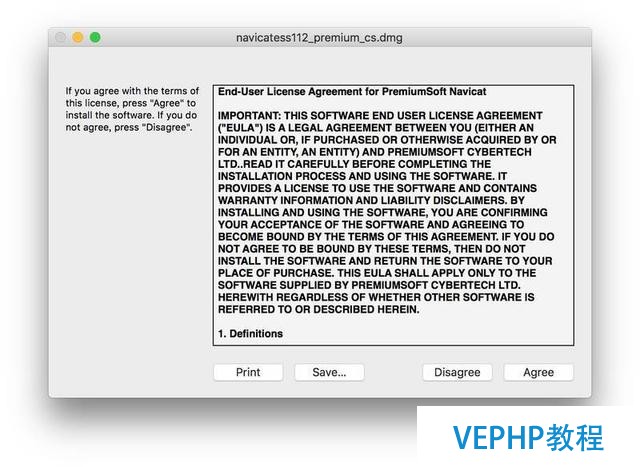
然后,會出現以下界面.
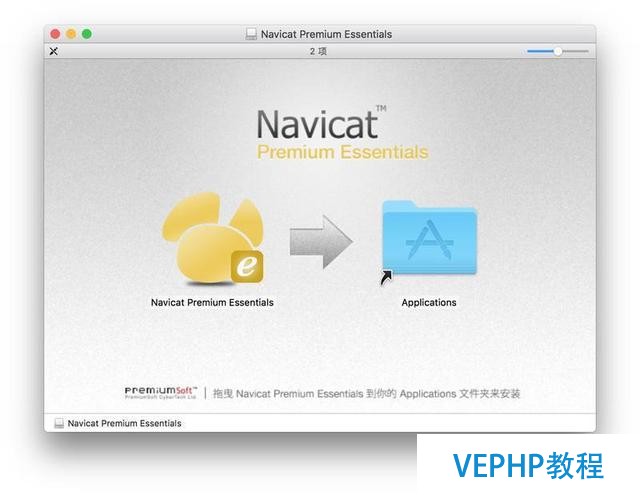
拖拽左側的黃色圖標到右側的文件夾圖標,完成安裝.
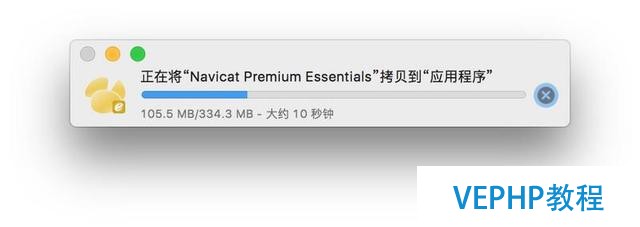
安裝完成后,我們依然利用spotlight找到Navicat.
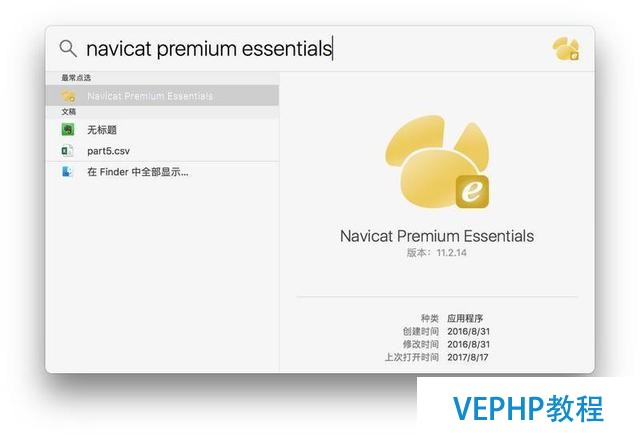
回車打開,就可以進入Navicat Premium Essentials的界面了.
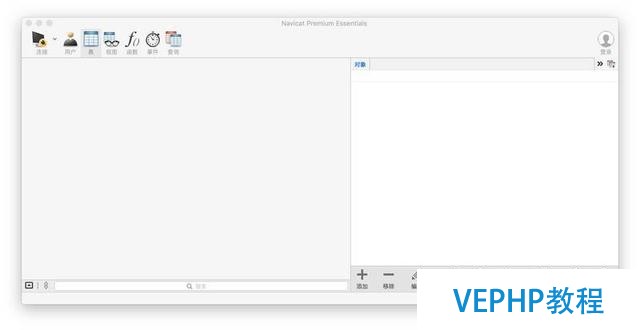
第一次啟動,會提示是試用版.我們選擇注冊,輸入激活碼激活.
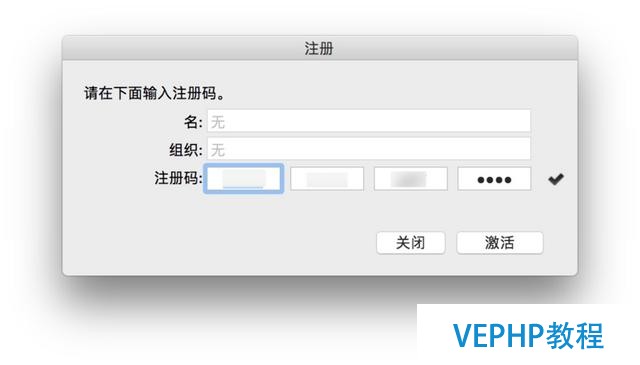
然后見到激活成功提示,我們就可以愉快使用了.
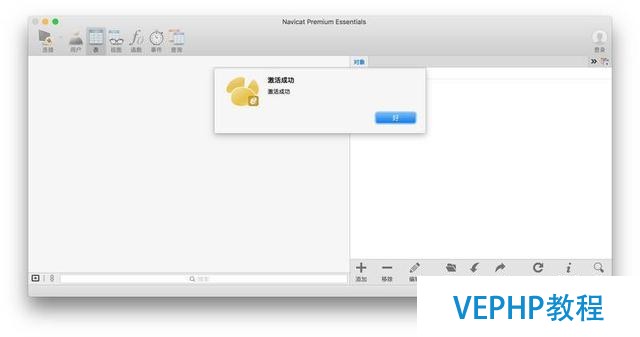
連接
點擊軟件左上角的“連接”按鈕,會出現以下選項.
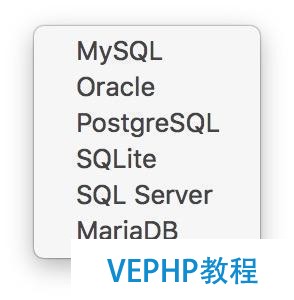
我們選擇MySQL.會出現一個對話框,讓我們填寫.
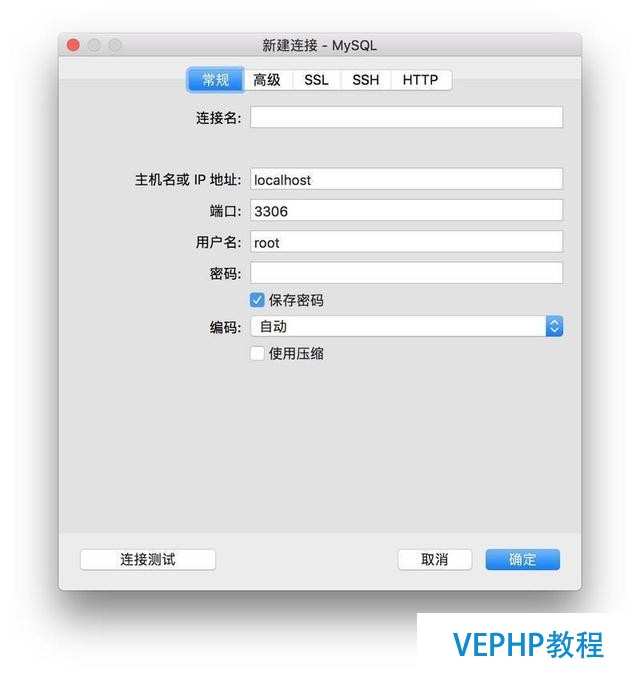
我們給連接隨便起個名字,就叫localhost吧.暗碼那一欄,填寫之前你存好了的臨時暗碼.其他保持默認.

點擊確定之前,我們先點擊左側的連接測試按鈕試試看能否正確連接.
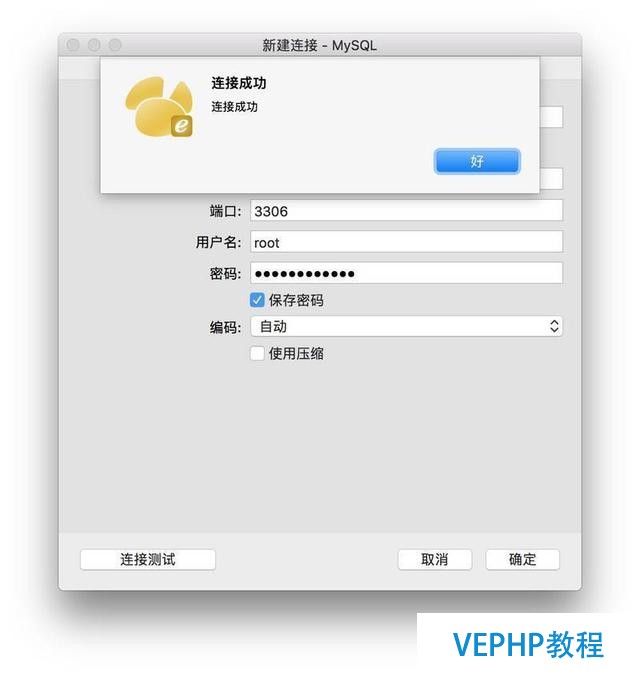
軟件提示連接成功.證明我們輸入的信息準確無誤,可以放心點擊確定了.
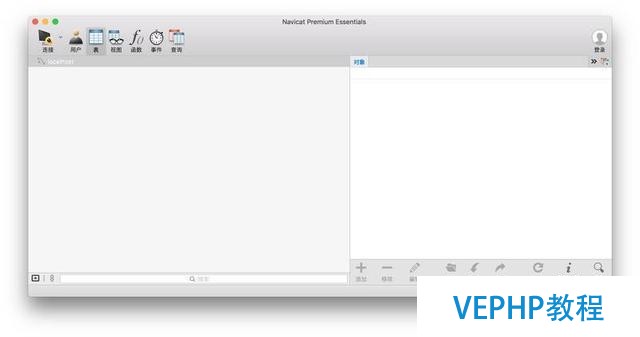
此時,我們會看到原來空無一物的左側欄目出現了localhost連接條目.我們雙擊它,即可連接到本機安裝好的MySQL服務.
然而第一次連接的時候,你會看到如下提示.
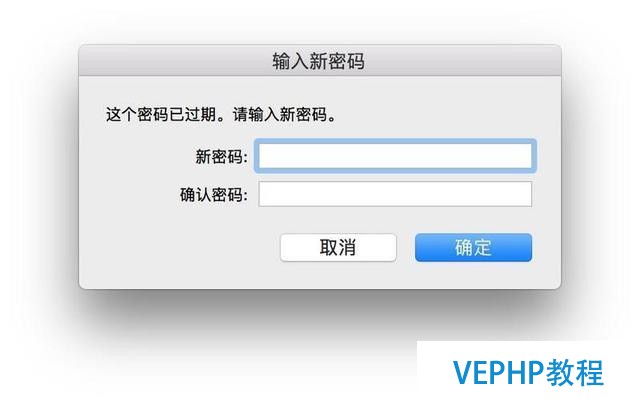
MySQL告訴過我們,給我們的暗碼是臨時的.第一次連接成功,它的歷史作用就完成了.我們需要輸入一個新的暗碼,并且記錄下來.以后都需要用新的暗碼連接.
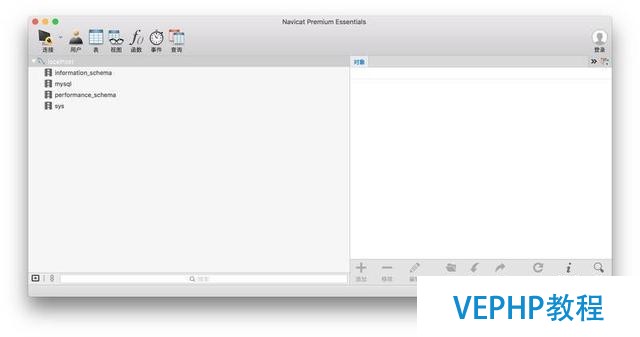
新暗碼輸入后,我們會看到如上圖所示的結果,連接MySQL服務器成功后,一些默認的初始數據庫會顯示出來.我們點擊其中的第一個看看里面都有哪些表.
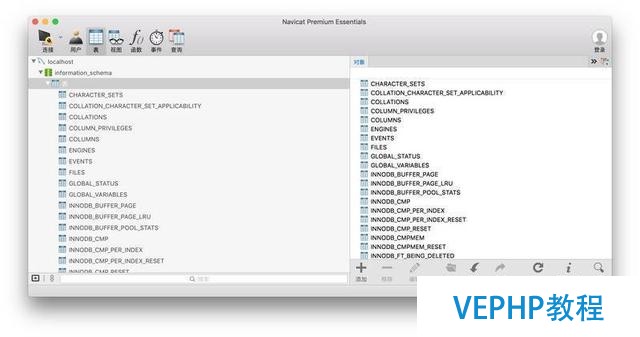
點擊其中的FILES表格,我們看看表的內容是什么.
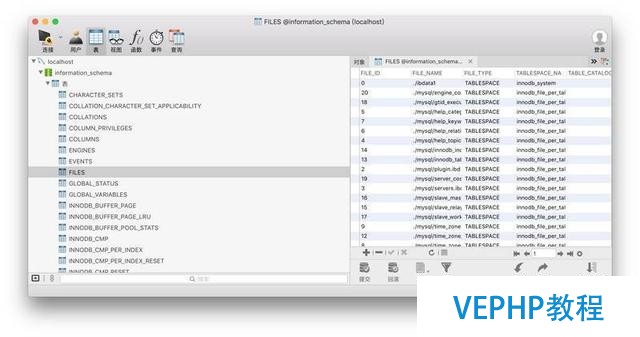
下面我們嘗試一下SQL查詢是否好使.選擇數據庫下面的查詢欄目.
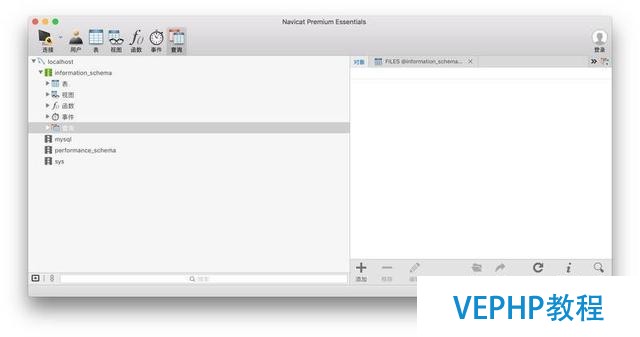
在右側欄的下方,選擇加號按鈕添加查詢.
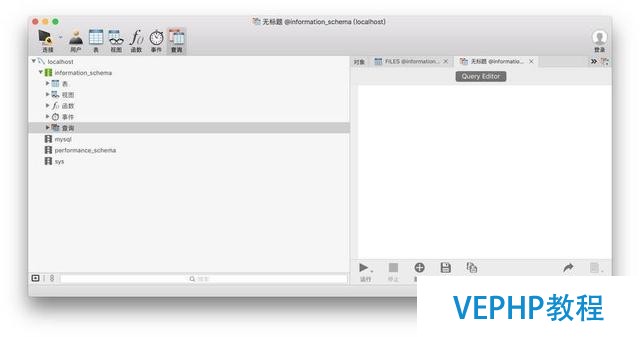
我們會看到出現了右側出現了查詢編輯器.可以在其中輸入查詢語句了.我們輸入一個最簡單的查詢,看看FILES表格里面都有哪些信息.

查詢語句返回了正確結果,大功告成!
分享
你喜歡用MySQL嗎?你嘗試過其他選擇嗎?在安裝和連接數據庫中,你還遇到過哪些問題?是如何辦理的?歡迎留言分享給大家,我們一起交流討論.
因為我用的是蘋果電腦,所以本文是依據macOS系統上的操作流程寫就的.如果你用的是其他操作系統,也歡迎你把本身的安裝配置過程詳細記錄下來,尤其是那些特別需要注意的地方,分享給其他人.
如果你身邊有親朋好友正在學習Web開發,必要安裝和使用MySQL數據庫,也歡迎你把這篇文章轉發到微信群或朋友圈中,讓他們也能夠受益.
《如何安裝與連接MySQL?》是否對您有啟發,歡迎查看更多與《如何安裝與連接MySQL?》相關教程,學精學透。維易PHP學院為您提供精彩教程。
同類教程排行
- 小白入門-新手學習-網絡基礎-ms17-
- 如何找對業務G點, 體驗酸爽?Postg
- 在Kubernetes部署可用的Post
- Oracle和PostgreSQL的最新
- 解讀數據庫《超體》PostgreSQL
- 針對PostgreSQL的最佳Java
- MySQL和PostgreSQL:國內外
- 為PostgreSQL討說法:淺析Ube
- PostgreSQL測試工具PGbenc
- 白帽黑客教程2.5Metasploit中
- go 語言操作數據庫 CRUD
- JIRA使用教程:連接數據庫-Postg
- 德歌:PostgreSQL獨孤九式搞定物
- 當物流調度遇見PostgreSQL-機器
- 大數據最大難關之模糊檢索,Postgre
